Használati útmutató König CMP-WNROUT40 Útválasztó
Kézikönyvre van szüksége a König CMP-WNROUT40 Útválasztó hez? Az alábbiakban ingyenesen megtekintheti és letöltheti a PDF kézikönyvet angol nyelven. Ez a termék jelenleg 2 gyakran ismételt kérdéseket, 1 megjegyzést tartalmaz, és 0 szavazattal rendelkezik. Ha nem ezt a kézikönyvet szeretné, kérjük, lépjen kapcsolatba velünk.
Hibás a terméke, és a kézikönyv nem kínál megoldást? Látogassa meg a Repair Café szolgáltatást ingyenes javítási szolgáltatásokért.
Használati útmutató
Loading…
Loading…
Értékelés
Ossza meg velünk, mit gondol a König CMP-WNROUT40 Útválasztó: értékelje a terméket. Szeretné megosztani a termékkel kapcsolatos tapasztalatát, vagy kérdése van? Írja megjegyzését az oldal alján lévő szövegdobozba.További információ erről a kézikönyvről
Megértjük, hogy jó, ha van egy papíralapú kézikönyv a König CMP-WNROUT40 Útválasztó-hoz. A kézikönyvet bármikor letöltheti weboldalunkról, és saját maga is kinyomtathatja. Ha szeretne egy eredeti kézikönyvet, javasoljuk, hogy lépjen kapcsolatba a következővel: Konig. Esetleg tudnak adni egy eredeti kézikönyvet. Más nyelvű kézikönyvet keres König CMP-WNROUT40 Útválasztó készülékéhez? Válassza ki a kívánt nyelvet a honlapunkon, és keresse meg a modellszámot, hátha elérhető.
Műszaki adatok
| Márka | Konig |
| Modell | CMP-WNROUT40 |
| Kategória | Útválasztók |
| Fájltípus | |
| Fájl méret | 0.99 MB |
König Útválasztók összes kézikönyve
Útválasztók további kézikönyvei
Gyakran Ismételt Kérdések a következővel kapcsolatban: König CMP-WNROUT40 Útválasztó
Ügyfélszolgálati csapatunk keresi a hasznos termékinformációkat, és válaszol a gyakran ismételt kérdésekre. Amennyiben pontatlanságot talál a gyakran ismételt kérdésekben, a kapcsolatfelvételi űrlapon jelezze nekünk a hibát.
Hogyan növelhetem a routerem jelerősségét? Ellenőrzött
Először próbáljon meg úgy állítani a router helyén és állásán, hogy erősödjön a jel.Ha ez nem sikerül, többnyire meg lehet változtatni a router vezeték nélküli csatornáját.Előfordulhat, hogy más vezeték nélküli eszközök ugyanazt a vezeték nélküli csatornát használják, és ez okozza a jelerősség csökkenését.
Hasznos volt (1198) Olvass továbbMi a különbség az útválasztó és a modem között? Ellenőrzött
A modem megkönnyíti az internethez való csatlakozást a szolgáltatón keresztül. Az útválasztó elosztja ezt a jelet a hálózat különböző eszközeinek. A legtöbb modern útválasztó beépített modemmel rendelkezik.
Hasznos volt (143) Olvass tovább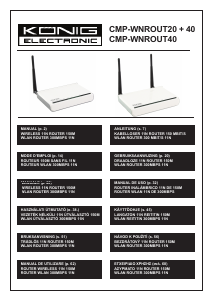


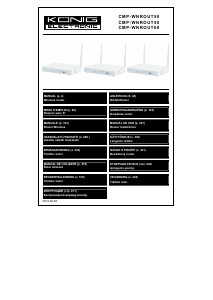
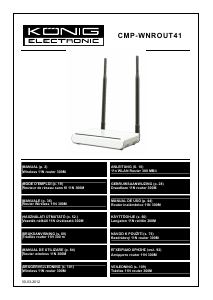
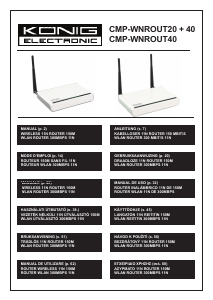

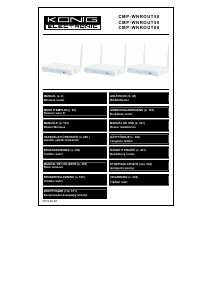
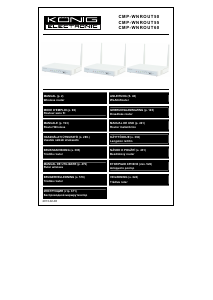
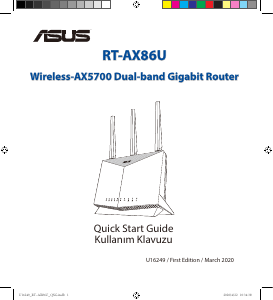
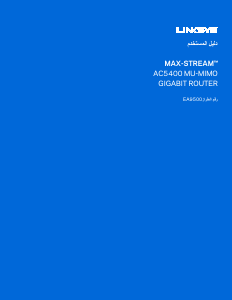
Csatlakozzon a termékről folytatott párbeszédhez
Itt megoszthatja véleményét a König CMP-WNROUT40 Útválasztó-ról. Ha kérdése van, először figyelmesen olvassa el a kézikönyvet. Kézikönyv igénylése kapcsolatfelvételi űrlapunk segítségével történhet.
válasz | Hasznos volt (0) (A Google fordította)